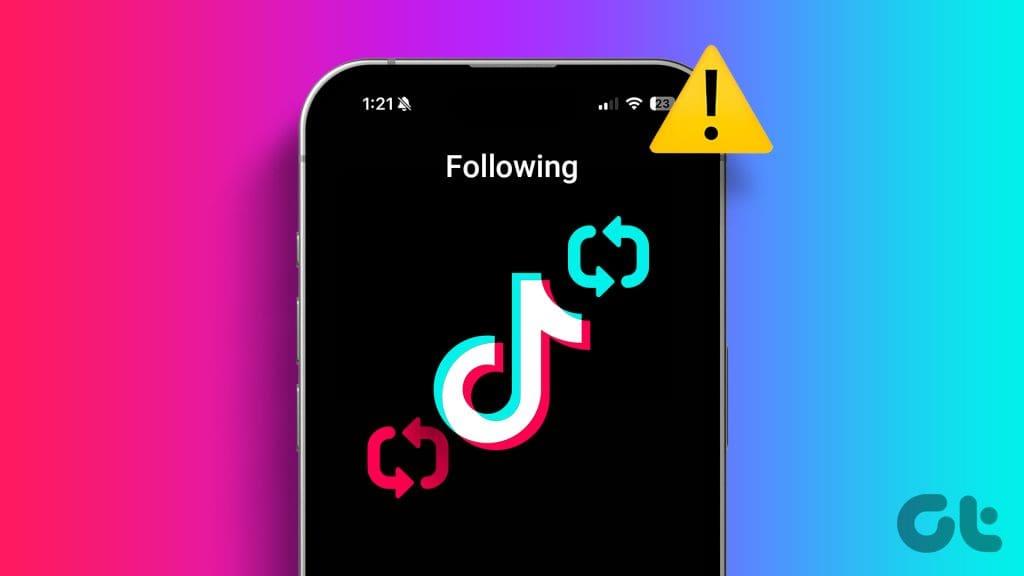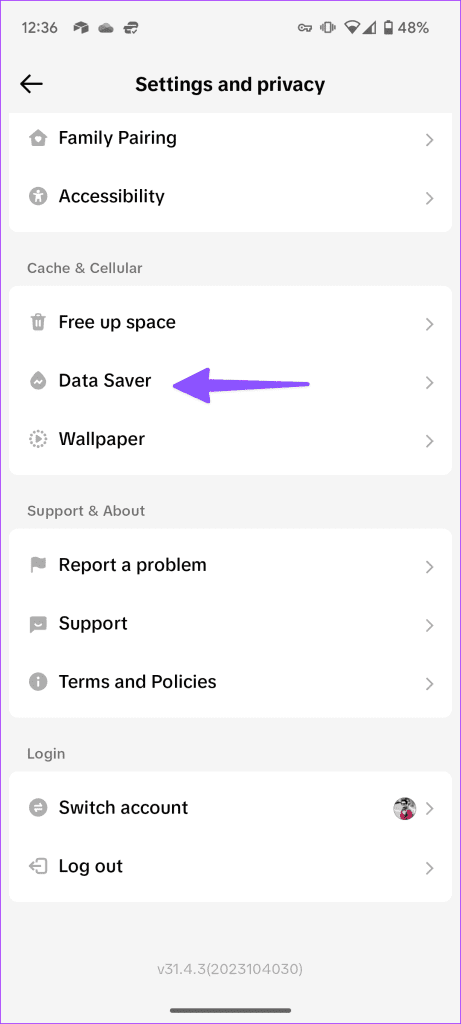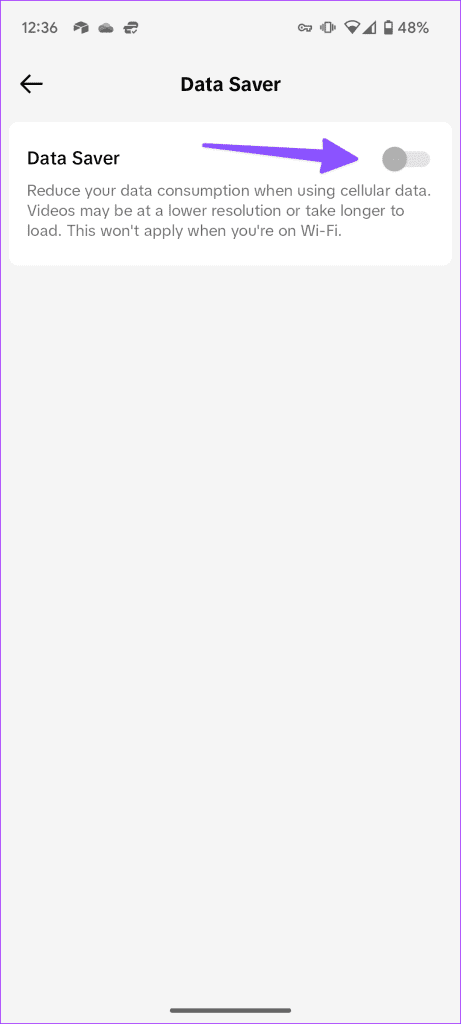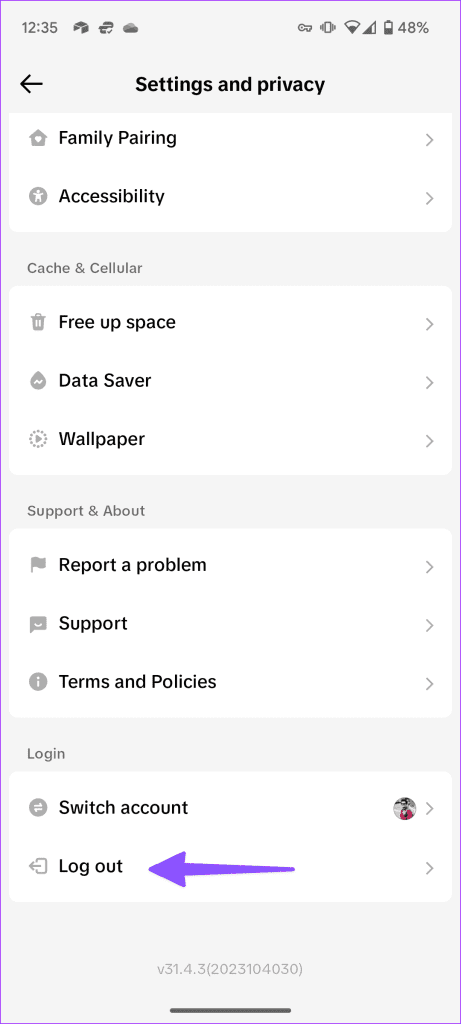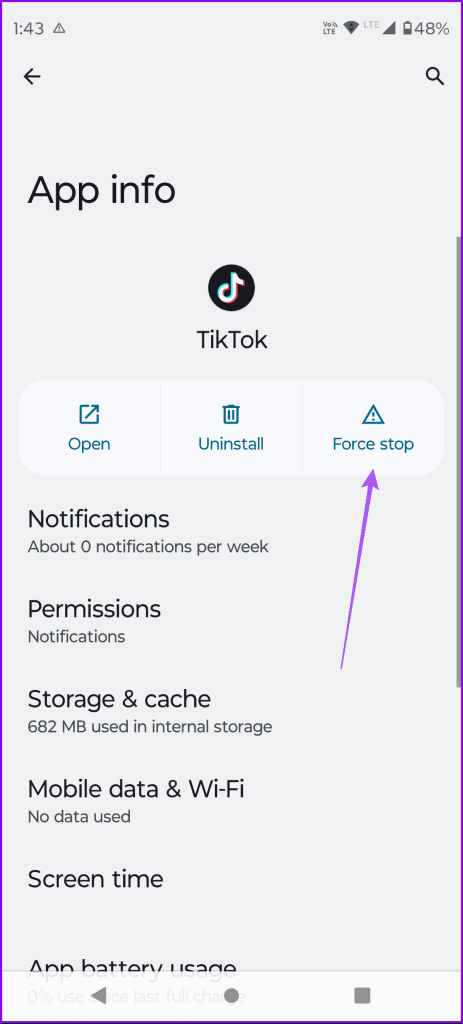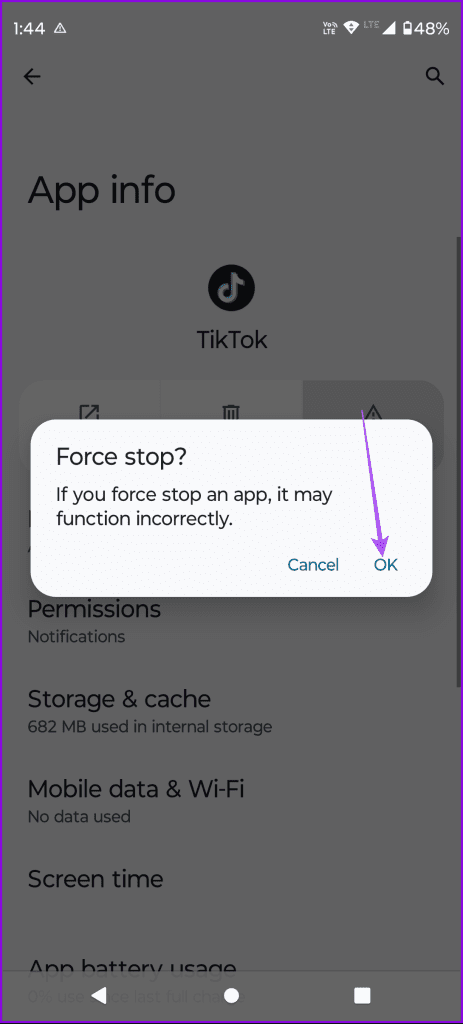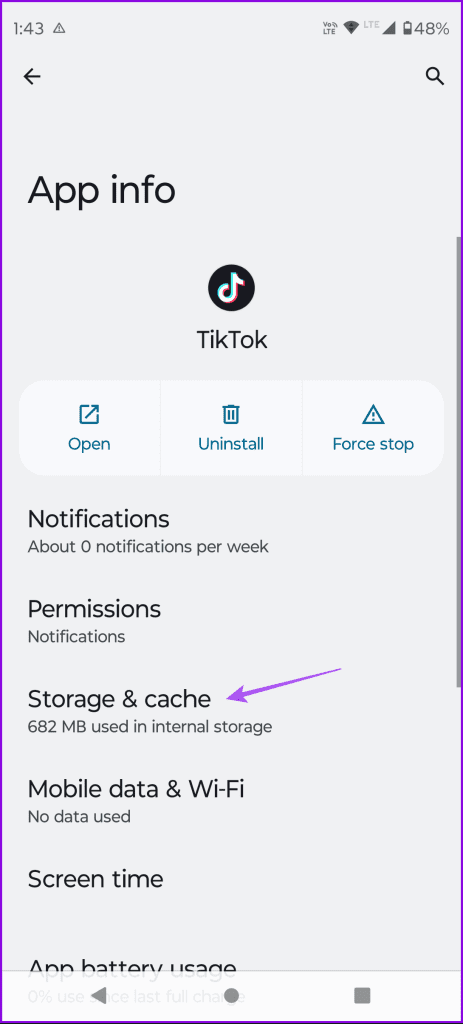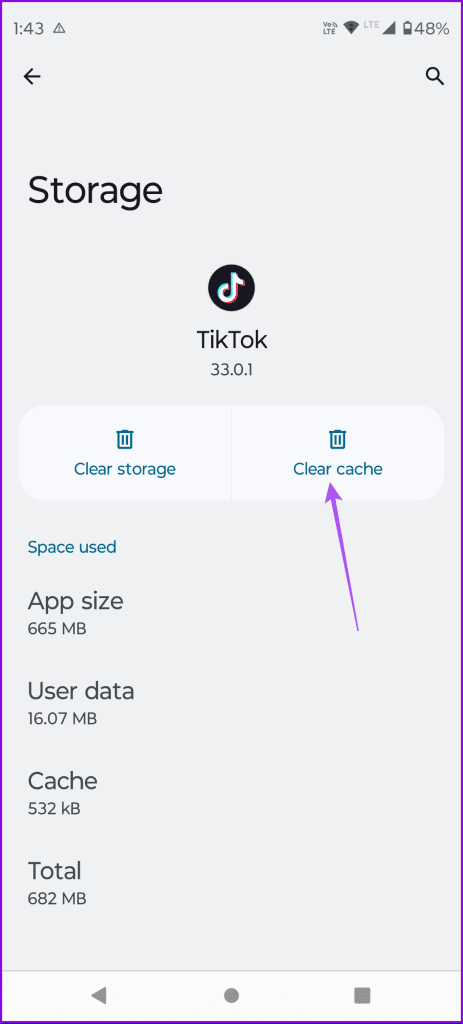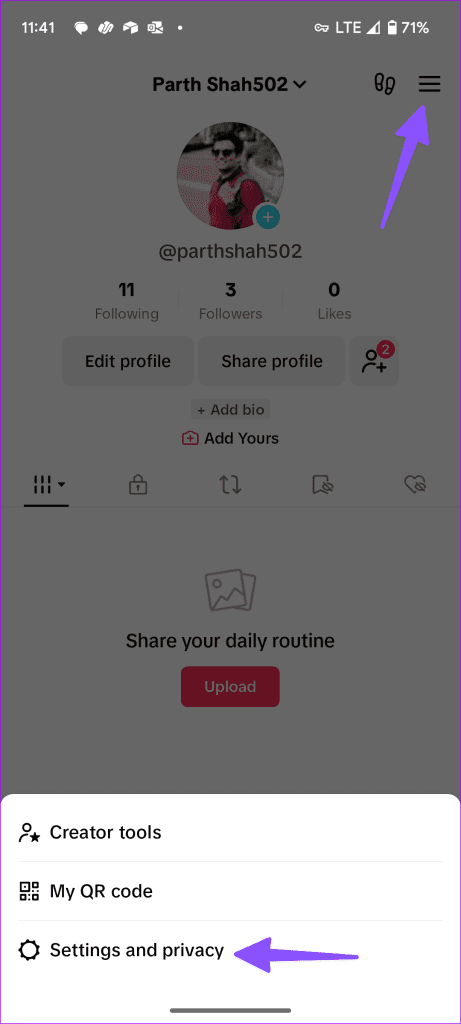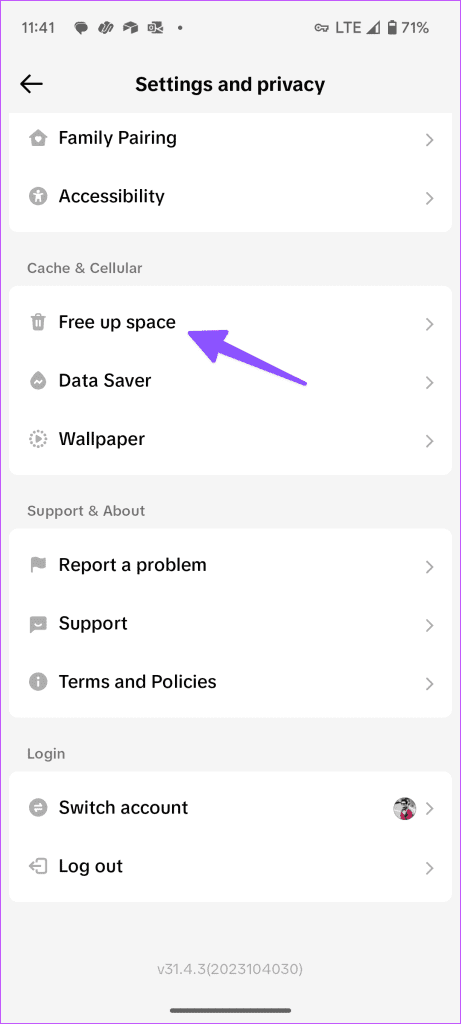TikTok アルゴリズムにより新しい投稿の提案が表示されますが、フォローしているアカウントからの新しい投稿のみを表示するように選択することもできます。ここでまさに「フォロー中」タブが活躍します。このタブは、TikTok でフォローしているクリエイターからの新しい投稿で定期的に更新されるはずです。しかし、これは一部のユーザーには起こっていないようです。
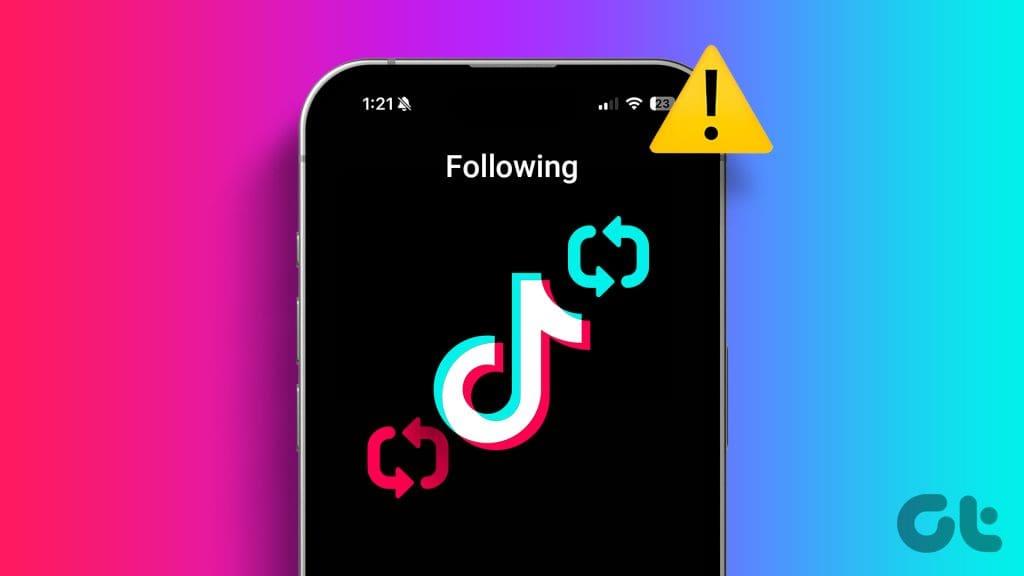
一部のユーザーは、TikTokの「フォロー中」ページが更新されず、新しい投稿が表示されないと不満を抱いています。自分のアカウントでも同じ問題が発生している場合は、この問題を解決するためのトラブルシューティング方法をいくつか紹介します。
1. 投稿は非公開になる可能性があります
基本的な解決策から始めて、この問題の背後にある最初の可能性は、フォローしているアカウントがビデオのプライバシー設定を変更したという事実である可能性があります。投稿は、フォローしているアカウントの管理者によって非公開にされている可能性があります。TikTok上でそのアカウントによってブロックされている可能性もあります。
2. TikTokサーバーのステータスを確認する
TikTokの「フォロー中」ページが更新されない場合は、アプリのサーバーステータスを確認する必要があります。場合によっては、アプリまたは Web サイトのいくつかの機能が適切に機能しなくなることがあります。DownDetector にアクセスすると、あなたの地域のユーザーがアプリで同じ問題に直面しているかどうかを確認できます。その場合は、しばらく待ってから TikTok 側でエラーを解決してもらう必要があるかもしれません。
3. インターネット接続を確認する
TikTokが動作を停止し、新しいビデオが表示されない場合は、インターネット接続ステータスを確認する必要があります。 iPhone または Android では 5G を使用するか、Wi-Fi ネットワークに接続することをお勧めします。ビデオはアニメーションやその他の要素を含むデータが満載のメディア ファイルであるため、最高の品質で表示するには安定したインターネット接続が必要です。
4. TikTokデータセーバーを無効にする
強力なネットワークに接続したら、TikTok アプリの組み込みデータセーバー オプションが無効になっていることを確認してください。その方法は次のとおりです。
ステップ1: TikTokアプリを開き、右下隅にあるプロフィールアイコンをタップします。

ステップ 2:右上隅にあるハンバーガー メニュー アイコンをタップし、下部にある [設定とプライバシー] を選択します。
ステップ 3:データセーバーをタップし、機能が無効になっていることを確認します。
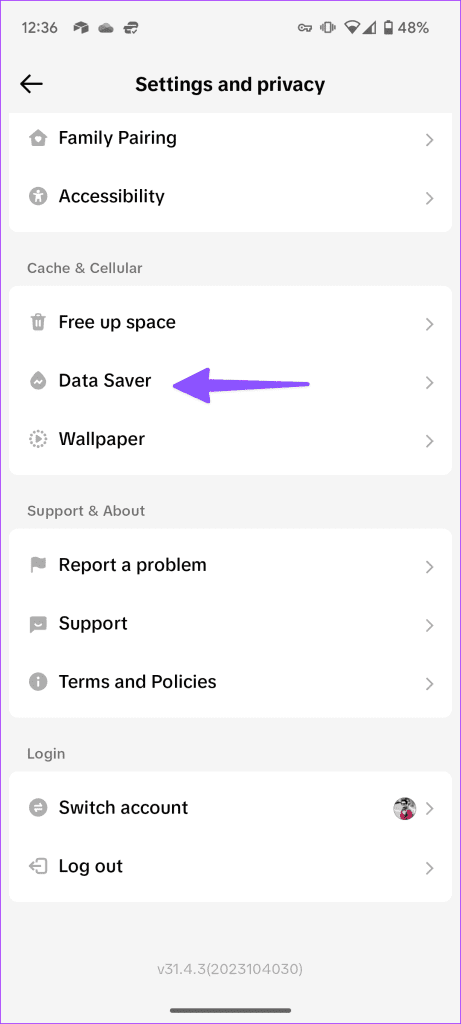
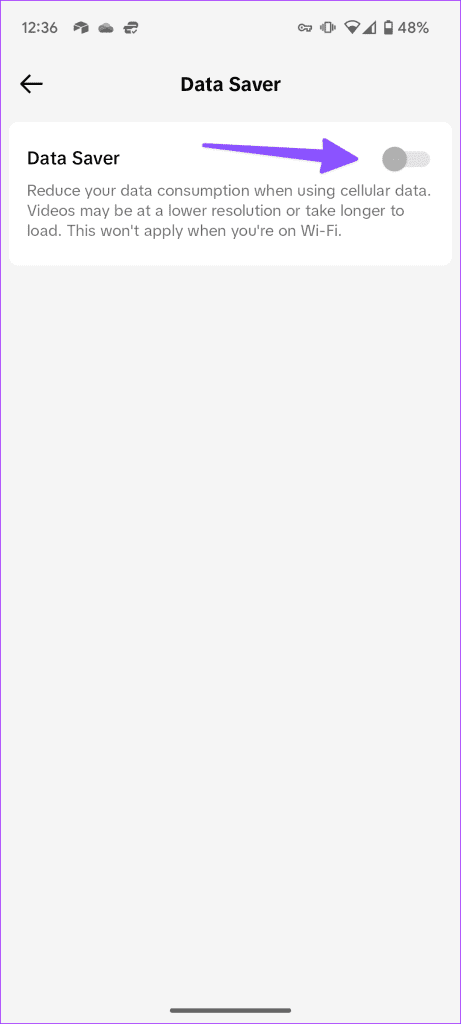
5. TikTokアカウントに再度ログインします
同じ問題が解決しない場合は、TikTok アカウントに再度ログインしてみてください。これは、アプリ内の問題のほとんどを解決する、シンプルかつ効果的なソリューションです。
ステップ1: TikTokを開き、右下隅にあるプロフィールアイコンをタップします。

ステップ 2:一番下までスクロールし、「ログアウト」をタップします。
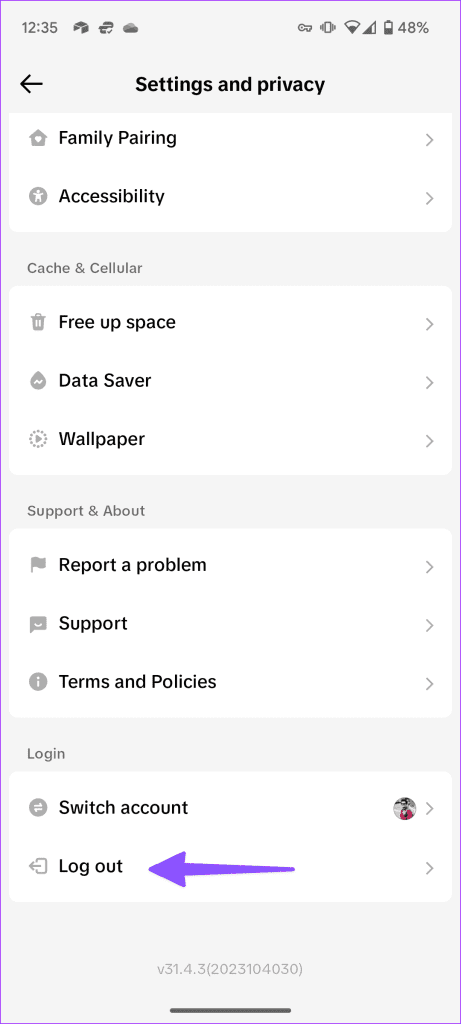
ステップ 3:アカウントに再度ログインし、問題が解決したかどうかを確認します。
6. TikTokを強制終了して再起動する
同じ問題が引き続き発生する場合は、強制的に終了して再起動することも効果的な解決策です。これにより、アプリが新たにスタートします。
ステップ1: TikTokアプリアイコンを長押しし、「アプリ情報」を選択します。

ステップ 2: [強制停止] をタップし、[OK] を選択して確認します。
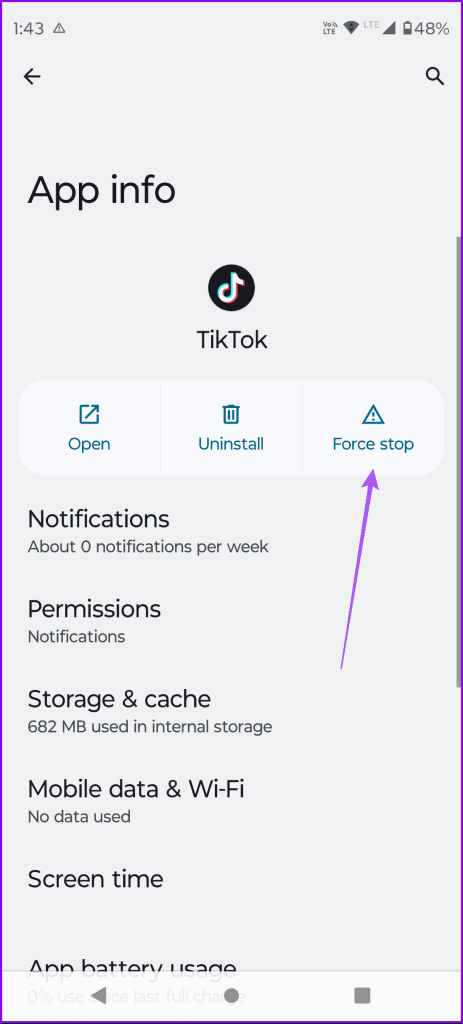
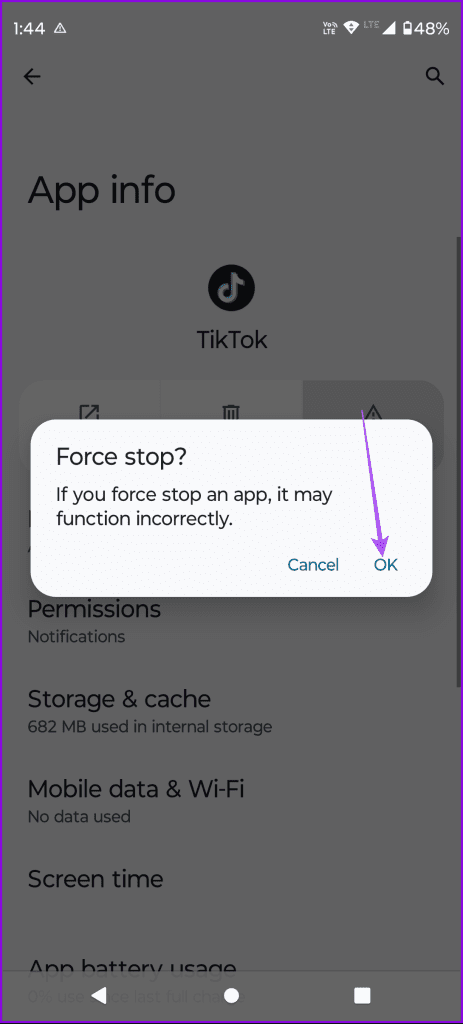
ステップ 3:アプリ情報を閉じて TikTok を再起動し、問題が継続するかどうかを確認します。
7. TikTokアプリのキャッシュをクリアする
TikTokの「フォロー中」ページに新しい投稿がまだ表示されない場合は、アプリのキャッシュをクリアしてみてください。コンテンツの読み込みに関する問題は、アプリのキャッシュの破損が原因である可能性があるため、このように述べています。
ステップ1: TikTokアプリアイコンを長押しし、「アプリ情報」を選択します。

ステップ 2: [ストレージとキャッシュ] をタップし、[キャッシュのクリア] を選択します。
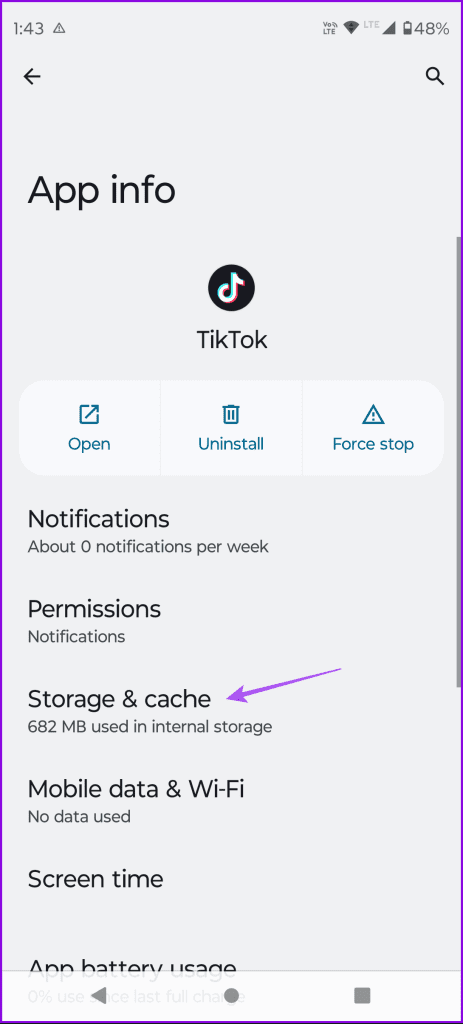
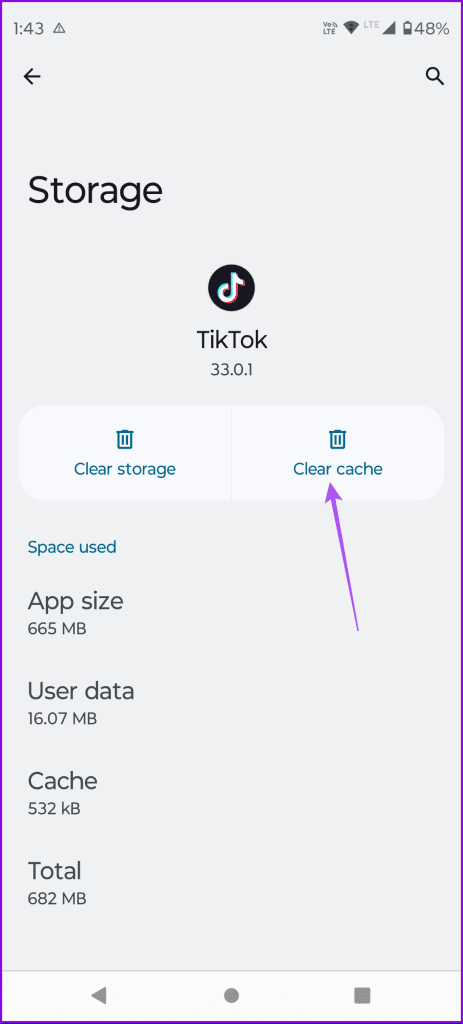
ステップ 3:アプリ情報を閉じ、アプリを再度起動して、問題が解決したかどうかを確認します。
アプリの組み込みオプションを使用してアプリのキャッシュをクリアすることもできます。その方法は次のとおりです。
ステップ1: TikTokアプリを開き、プロフィールアイコンを選択します。

ステップ 2:右上隅にあるハンバーガー メニュー アイコンをタップし、表示されるプロンプトから [設定とプライバシー] を選択します。
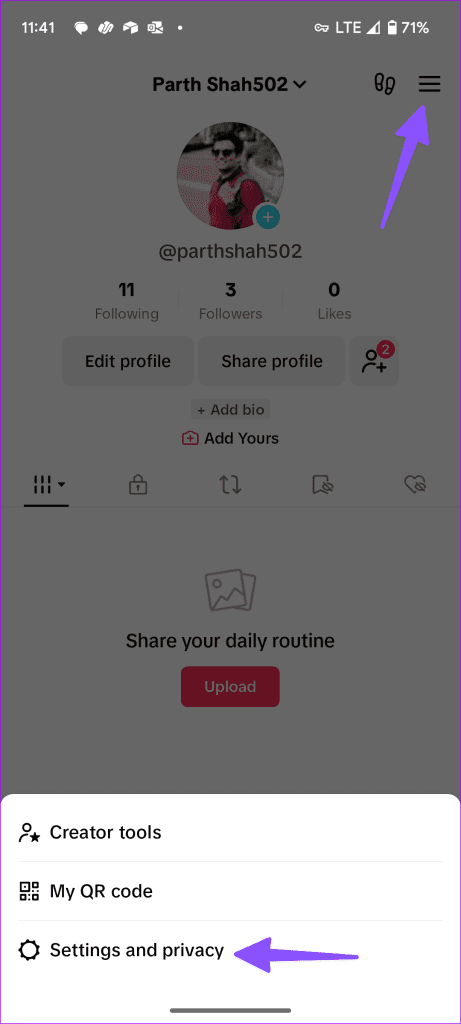
ステップ 3: [空き領域を増やす] を選択し、[キャッシュのクリア] をタップします。
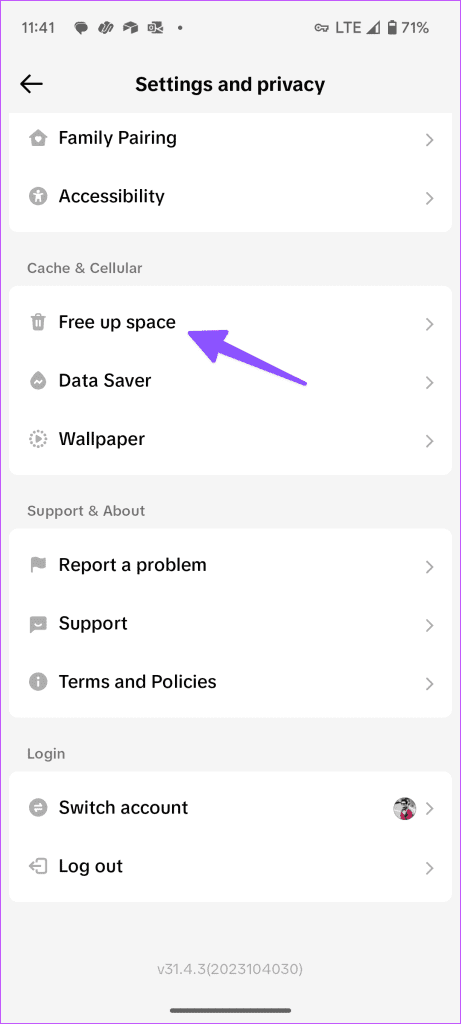
8. TikTokアプリを更新する
どの解決策もうまくいかなかった場合は、TikTok アプリを更新するのが最後の手段です。現在のバージョンのいくつかのバグが問題の原因となっている可能性があります。
Android で TikTok をアップデートする
iPhoneでTikTokをアップデートする
新機能を見る
これらの解決策は、TikTokの「フォロー中」ページに新しい投稿が表示されない場合に役立ちます。このアプリでは、お気に入りの動画を保存することもできます。それができない場合は、この問題を解決するための最適な解決策についての投稿を参照してください。